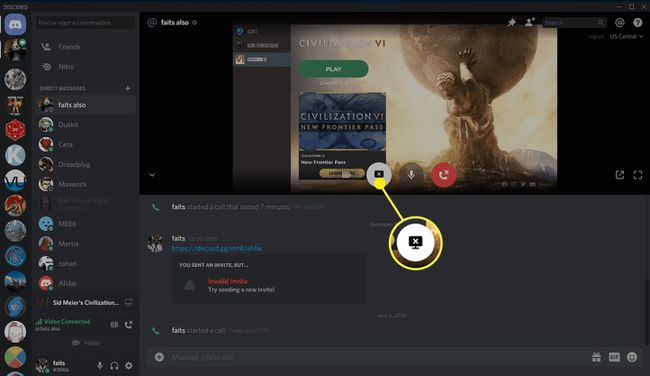Kā kopīgot ekrānu vietnē Discord
Nesaskaņas ir balss un teksta lietotne spēlētājiem, kas atvieglo ekrāna kopīgošanu un straumēt spēles saviem draugiem un citām mazajām auditorijām. Lai gan šī straumēšanas metode nepadarīs jūsu straumi pieejamu plašai sabiedrībai, piemēram, raustīties vai YouTube straumēšana, tas ir daudz vienkāršāk un neprasa nekādu papildu programmatūru.
Kopīgojot ekrānu, varat ļaut vienai personai skatīt jūsu spēles straumi, nelielai draugu grupai vai ikvienam, kam ir piekļuve noteiktam Discord serverim un balss kanālam. Tālāk ir norādīts, kā Discord ekrāna kopīgošanu.
Kā Discord režīmā darbojas ekrāna koplietošana?
Discord ekrāna kopīgošanai ir divi veidi:
- Kamēr esat izveidojis savienojumu ar balss kanālu Discord serverī.
- Sarunas laikā, izmantojot tiešo ziņojumu (DM).
Pirmā metode nodrošina lielāku elastību, jo ikviens, kam ir piekļuve balss kanālam, var pārbaudīt savu straumi, savukārt otrā metode ir noderīga, ja vēlaties kopīgot ekrānu tikai ar noteiktu grupu cilvēkiem.
Ekrānu var kopīgot balss kanālā tikai tad, ja jums ir atļauja to darīt. Ja atklājat, ka nevarat to izdarīt, jautājiet servera administratoram, kā iegūt šo atļauju. Ja administrators jums nedos atļauju, jūs nevarēsit koplietot ekrānu šajā serverī.
Kā kopīgot ekrānu vietnē Discord no balss kanāla
Ekrāna kopīgošana ar balss kanālu ir ļoti vienkārša. Atcerieties, ka ikviens, kas pievienosies balss kanālam, varēs skatīt jūsu straumi, ja to vēlēsies. Ja vēlaties koplietot savu ekrānu tikai ar konkrētām personām, neizmantojiet šo metodi.
Tālāk ir norādīts, kā kopīgot ekrānu pakalpojumā Discord, izmantojot balss kanālu.
-
Palaidiet spēli, kuru vēlaties kopīgot, izmantojot Discord.
Izmantojot Discord, varat koplietot jebkuru lietotni, tostarp tīmekļa pārlūkprogrammas, taču spēles ir visvienkāršākās.
-
Noklikšķiniet uz a Discord serveris serveru sarakstā un pēc tam noklikšķiniet uz a balss kanāls balss kanālu sarakstā kreisajā pusē.
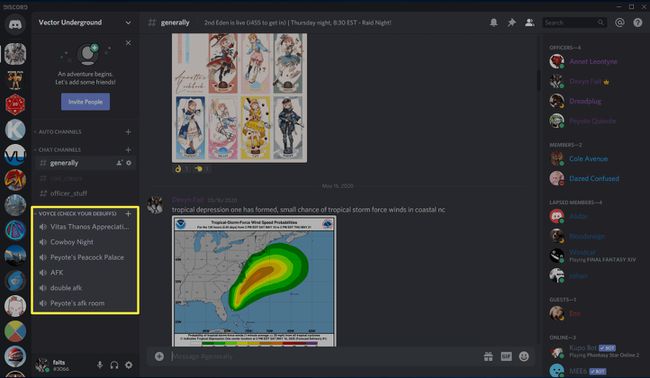
-
Zem balss kanālu saraksta atrodiet reklāmkarogu, kurā redzams tās spēles nosaukums, kuru spēlējat, un pēc tam noklikšķiniet uz ekrāna kopīgošanas ikona kas izskatās kā datora displejs ar mazāku ierakstīšanas ikonu.
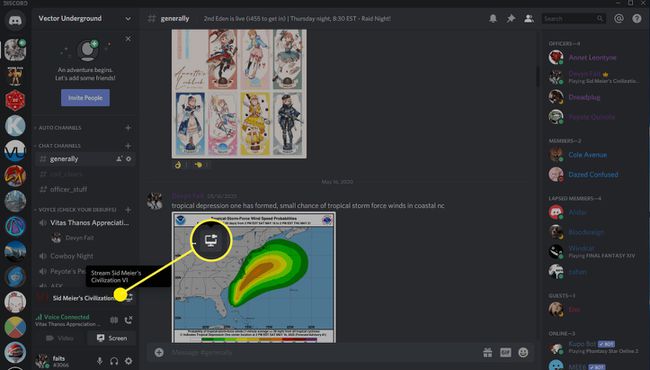
Pārvietojot peles kursoru virs ekrāna koplietošanas ikonas, tiks parādīts uznirstošais teksts Straumēt (spēle, kuru spēlējat).
-
Pārbaudiet iestatījumus un noklikšķiniet uz Pāriet uz tiešraidi.

Klikšķis Mainīt ja Discord ir izvēlējies nepareizu spēli vai lietotni, un noklikšķiniet uz tās nosaukuma balss kanāls jūs esat, ja vēlaties mainīt uz citu.
-
Citi lietotāji tajā pašā balss kanālā tagad varēs skatīt jūsu ekrāna kopīgošanu. Visu laiku Discord apakšējā labajā stūrī redzēsit nelielu lodziņu, kas parāda, ko jūs straumējat, un jūs redzēsit TIEŠRAIDE ikonu blakus jūsu vārdam balss kanālā.
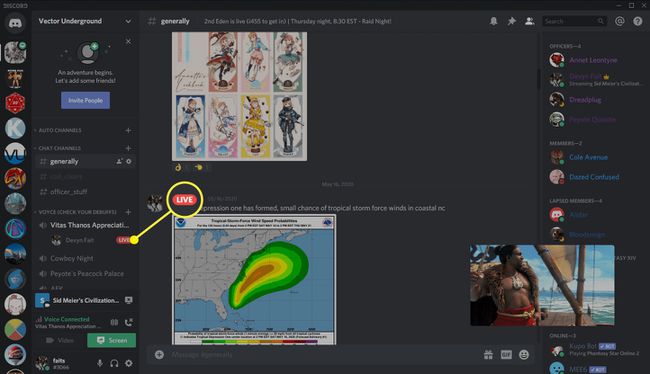
-
Lai apturētu, noklikšķiniet uz Pārtraukt straumēšanu ikona, kas izskatās kā monitors ar X.
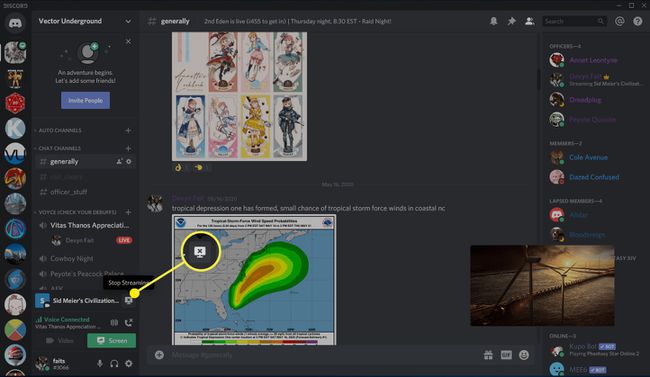
Kā ekrāna kopīgošanu no Discord balss kanāla, ja Discord neatpazīst jūsu spēli
Ja vēlaties ekrānā kopīgot kaut ko citu, nevis spēli, piemēram, a interneta pārlūks, vai ja Discord vienkārši neatpazīst, ka pašlaik spēlējat spēli, ir diezgan vienkāršs risinājums. Tas pats vispārīgais process ir vienāds, taču jums ir jāizmanto pamata Discord ekrāna koplietošanas rīks, nevis spēles straumēšanas saīsne.
Palaidiet spēli vai lietotni, kuru vēlaties kopīgot.
Palaidiet programmu Discord, atveriet serveri, kuru vēlaties izmantot, un pievienojieties balss kanālam.
-
Noklikšķiniet uz ekrāna kopīgošanas ikonas, kas izskatās kā monitors ar bultiņu blakus tekstam Ekrāns.
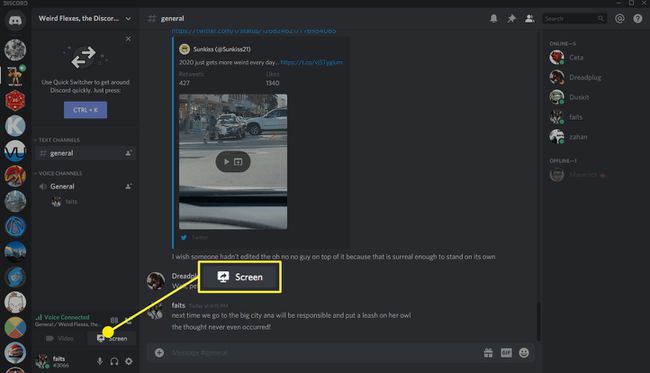
-
Klikšķis Lietojumprogrammas ja vēlaties koplietot lietotni, atlasiet lietotni, kuru vēlaties kopīgot, un noklikšķiniet uz Pāriet uz tiešraidi.
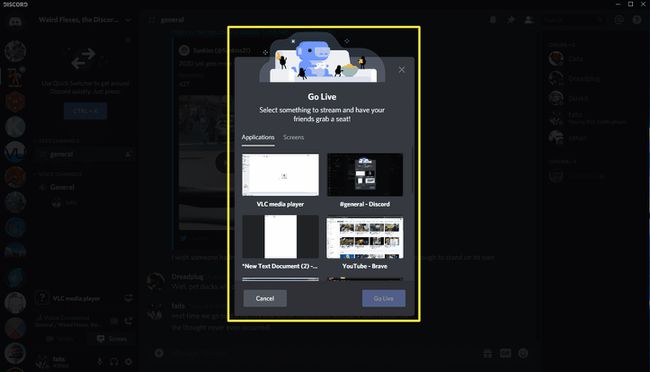
-
Varat arī noklikšķināt Ekrāni ja vēlaties koplietot visu displeju, atlasiet pareizo displeju un noklikšķiniet uz Pāriet uz tiešraidi.
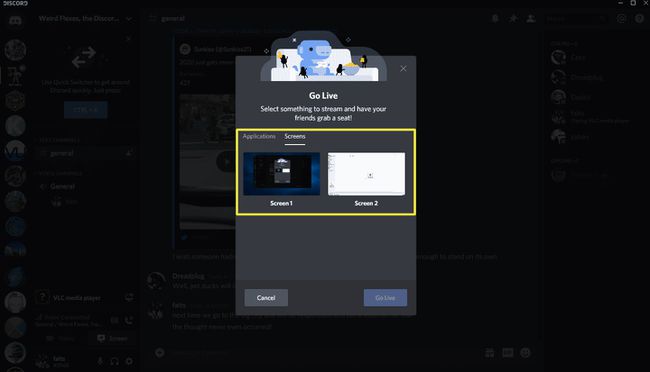
-
Pārbaudiet iestatījumus un noklikšķiniet uz Pāriet uz tiešraidi.
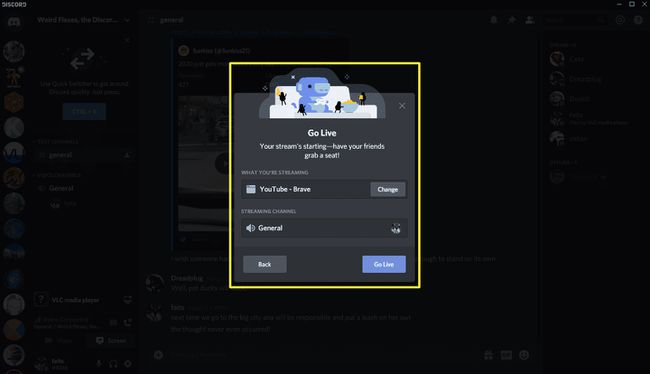
-
Jūsu straume būs pieejama ikvienam, kas pievienosies balss kanālam, un Discord apakšējā labajā stūrī redzēsit nelielu lodziņu, kas parāda, ko jūs straumējat.

Kā ekrānā kopīgot Discord, izmantojot tiešu ziņojumu
Papildus Discord serveriem un balss kanāliem varat arī sazināties ar draugiem, izmantojot tiešu ziņojumu. Noklusējuma metode ietver sarunu ar vienu personu, izmantojot teksta tērzēšanu, taču varat pievienot papildu personas DM un pat sākt balss vai video zvanu. Ja sākat šādu zvanu, varat kopīgot savu ekrānu ar visiem, kas ir uzaicināti uz DM.
Atšķirībā no metodes, kurā tiek izmantots Discord balss kanāls, šī metode ļauj stingri kontrolēt, kurš var skatīt jūsu straumi, kā arī nav nepieciešams izmantot kādu konkrētu Discord serveri.
Lai izmantotu šo metodi, vispirms ir nepieciešams pievienojiet savus draugus pakalpojumā Discord. Kad būsiet draugi, viņi parādīsies jūsu DM sarakstā, un jūs varēsiet viņiem piezvanīt.
Lūk, kā ekrāna kopīgošanu, izmantojot Discord tiešo ziņojumu:
-
Palaidiet programmu Discord un noklikšķiniet uz Discord logotips augšējā kreisajā stūrī.
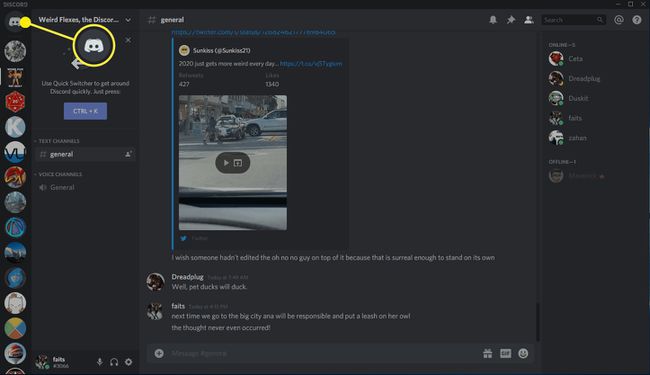
-
Noklikšķiniet uz jebkura DM, tostarp individuālajiem un grupu ziņojumiem, vai izveidojiet jaunu DM.
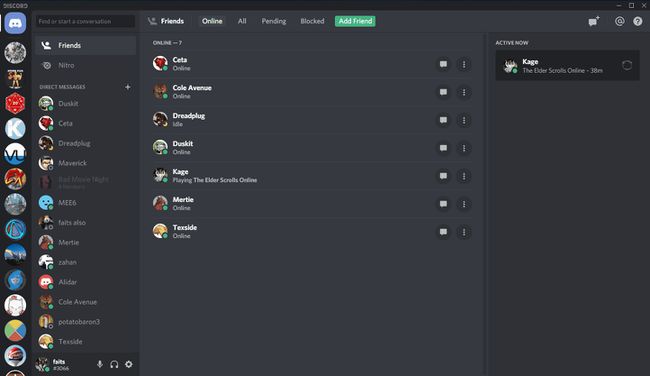
-
Noklikšķiniet uz Zvana ikona augšējā labajā stūrī, kas izskatās kā tālruņa klausule.
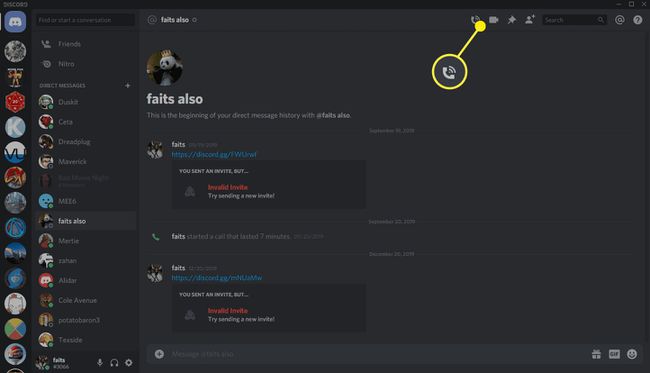
-
Noklikšķiniet uz Ieslēdziet ekrāna kopīgošanas ikonu kas izskatās pēc monitora ar bultiņu.
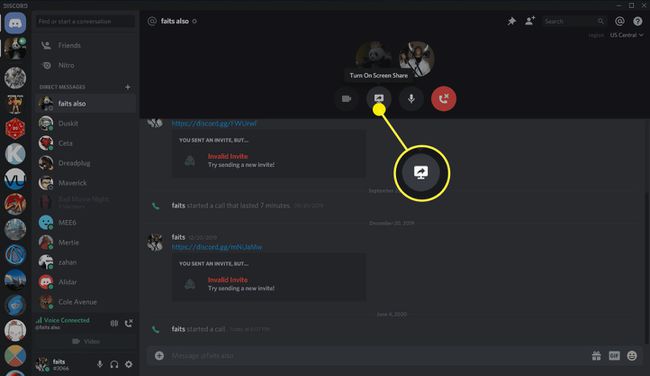
-
Izvēlieties izšķirtspēju un kadrus sekundē (FPS), pēc tam noklikšķiniet Lietojumprogrammas logs.
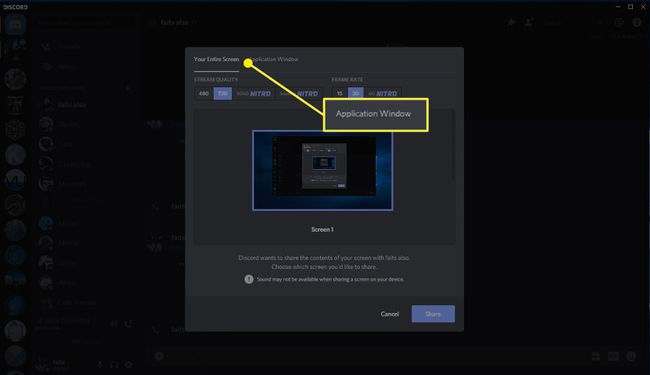
Full HD izšķirtspēja un 60 kadri sekundē nav pieejami, ja jums nav Discord Nitro abonementa.
-
Atlasiet spēles vai lietojumprogrammas logu straumēšanai un noklikšķiniet uz Dalīties.
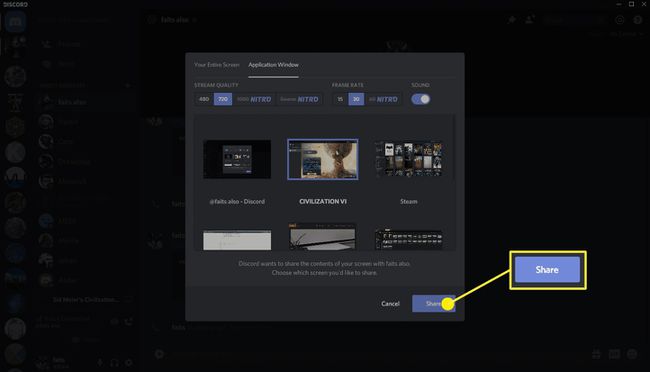
-
Jūsu straume parādīsies lielā logā virs DM teksta daļas.

-
Lai pārtrauktu straumēšanu, novietojiet peles kursoru virs straumes un noklikšķiniet uz ekrāna ikona ar X tajā.